WPS Excel將所有日期中的月份換成同一個月份的方法
時間:2024-05-11 08:53:52作者:極光下載站人氣:140
我們在使用wps這款軟件的時候,我們會將一些比較重要的數據在該軟件中進行處理,我們會新建一個表格工具的頁面,然后在頁面上將我們需要的數據進行輸入進去,我們輸入的數據有些時候是有日期來顯示的,如果你輸入的日期的月份是不一樣的,想要將月份進行快速統一成同一個日期,那么我們該如何操作呢,我們可以進入到替換的窗口中進行相應的設置,下方是關于如何使用WPS excel將所有日期中的月份進行統一的具體操作方法,如果你需要的情況下可以看看方法教程,希望小編的方法教程對大家有所幫助。
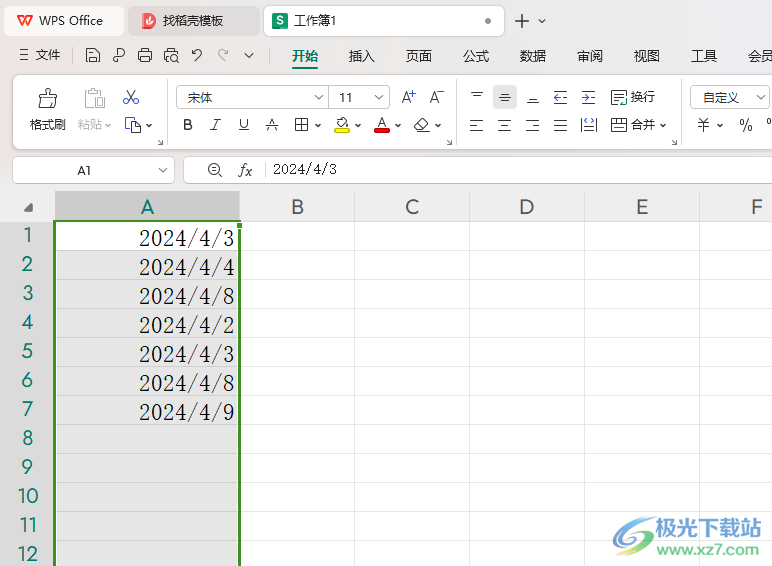
方法步驟
1.首先,我們需要在表格中輸入一些月份不一樣的日期內容來演示一下。
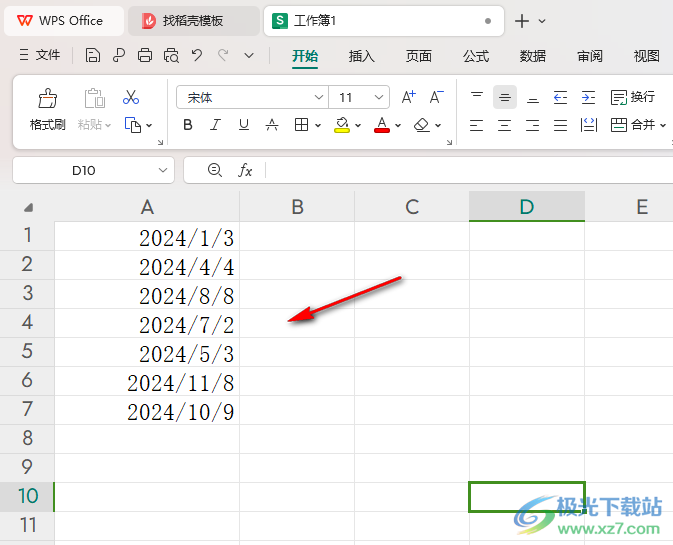
2.這時候,我們將該列日期進行選中,之后我們將工具欄中的【查找】按鈕點擊打開,選擇【替換】選項進入到頁面中。
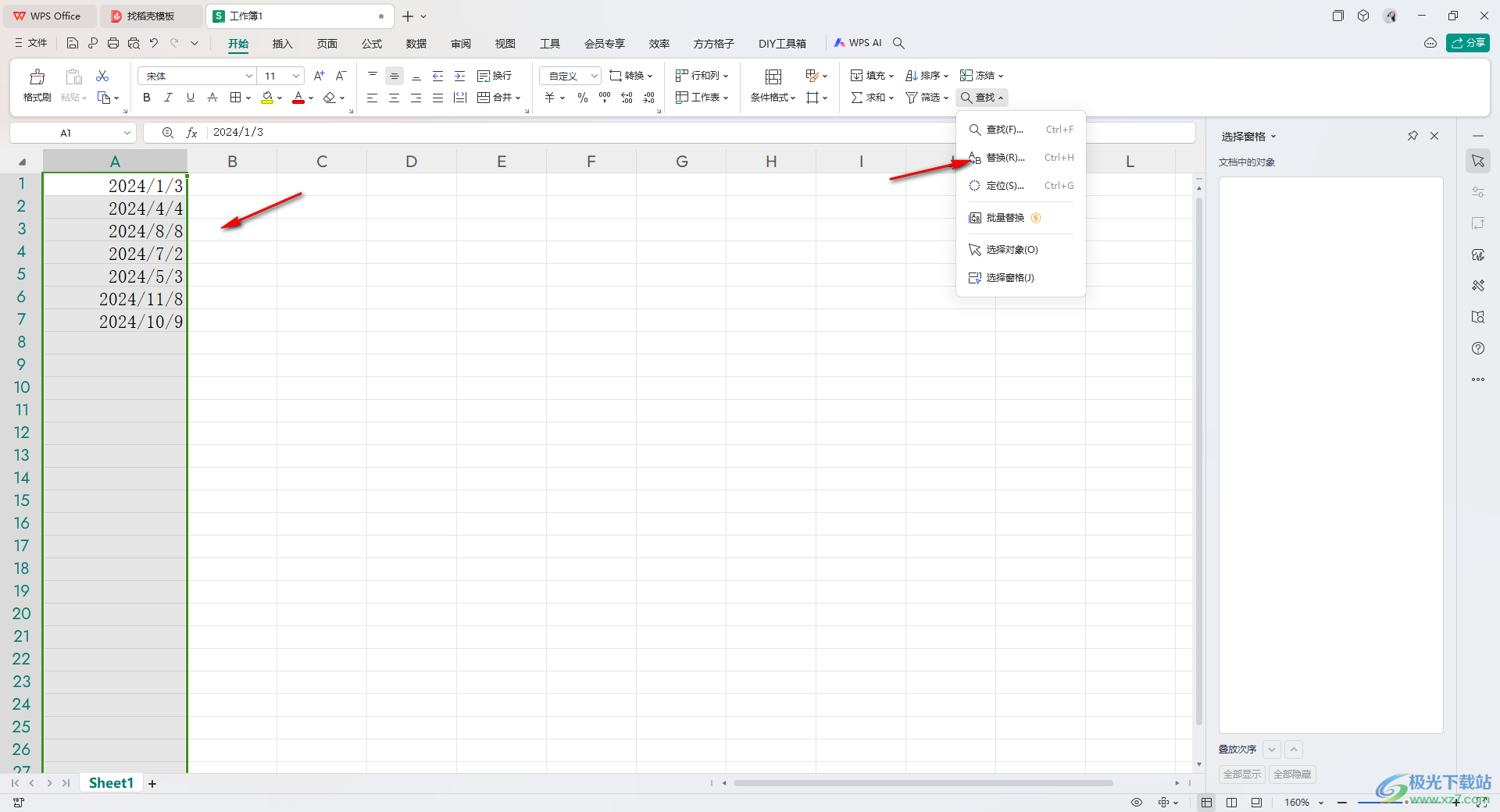
3.這時候,我們需要在查找內容中輸入【/*/】,然后在【替換為】的框中輸入【/4/】,里面的4代表自己想要統一的月份。
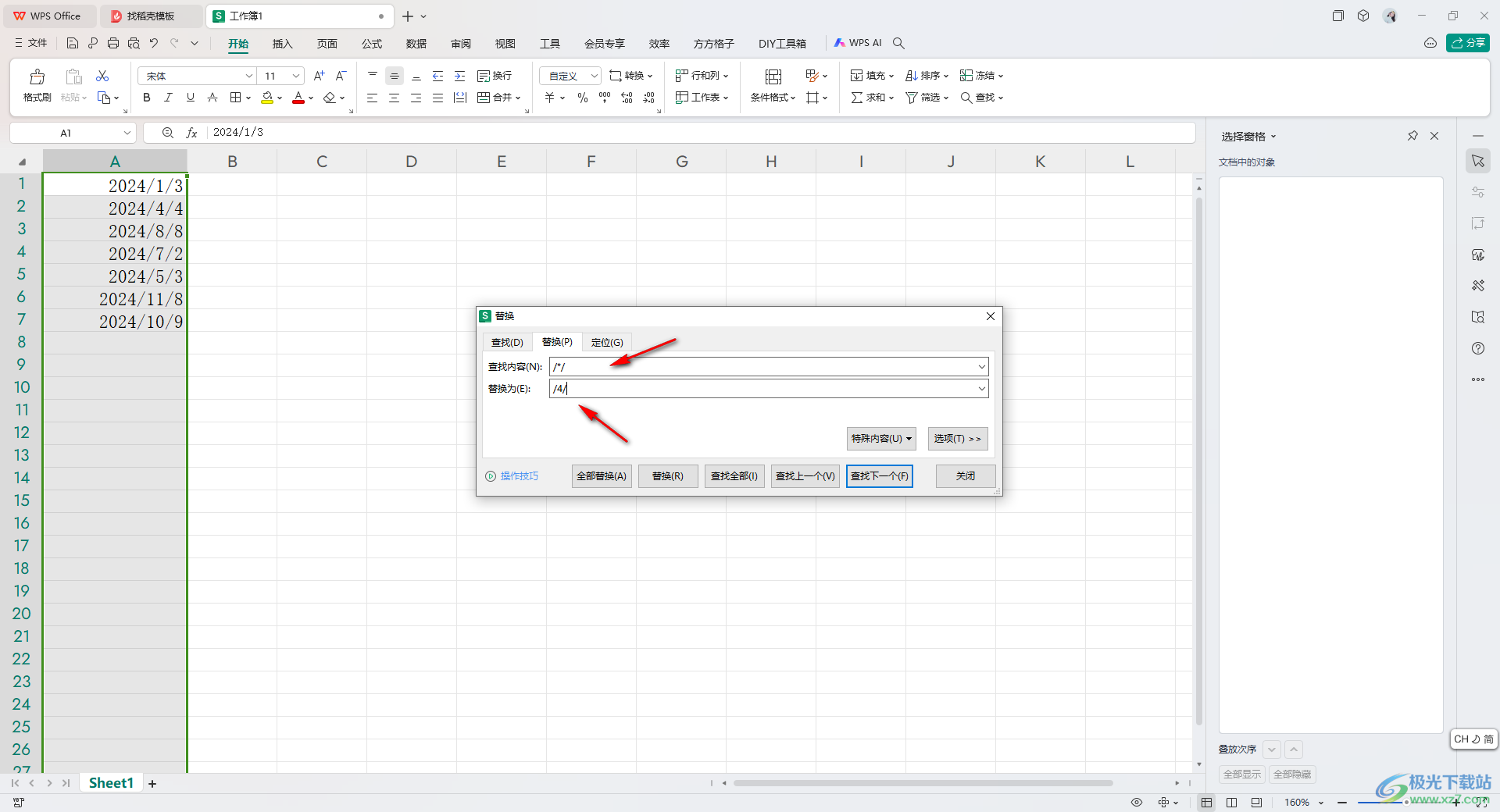
4.之后我們將【全部替換】按鈕進行點擊一下就可以了。
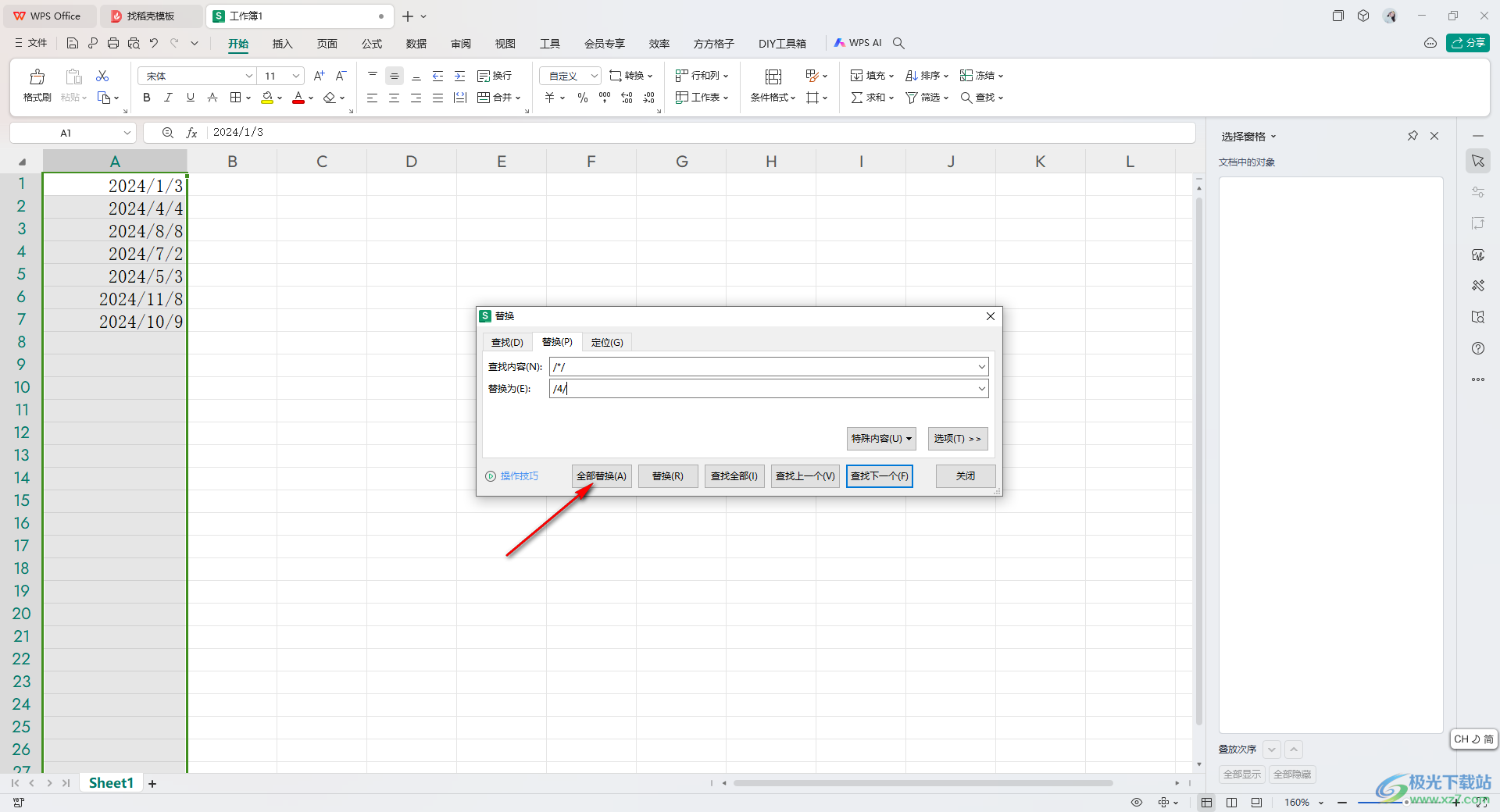
5.這時你可以看到我們的表格中的日期內容已經進行月份的統一顯示了,如圖所示。
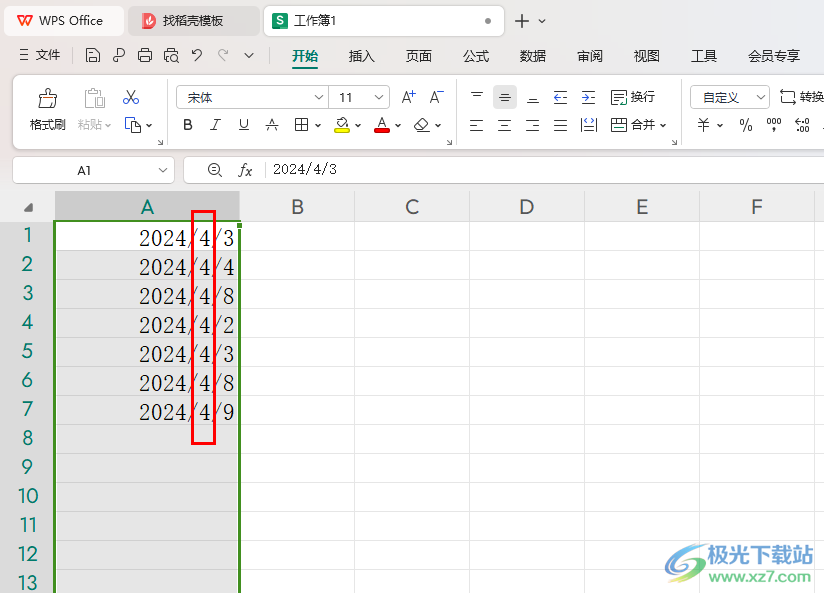
以上就是關于如何使用WPS Excel將所有日期的月份進行統一的具體操作方法,如果你需要將其中輸入的日期的月份進行統一設置同一個月份來顯示,那么就可以按照上述的教程通過替換功能進行快速操作即可,感興趣的話可以操作試試。

大小:240.07 MB版本:v12.1.0.18608環境:WinAll, WinXP, Win7, Win10
- 進入下載
相關推薦
相關下載
熱門閱覽
- 1百度網盤分享密碼暴力破解方法,怎么破解百度網盤加密鏈接
- 2keyshot6破解安裝步驟-keyshot6破解安裝教程
- 3apktool手機版使用教程-apktool使用方法
- 4mac版steam怎么設置中文 steam mac版設置中文教程
- 5抖音推薦怎么設置頁面?抖音推薦界面重新設置教程
- 6電腦怎么開啟VT 如何開啟VT的詳細教程!
- 7掌上英雄聯盟怎么注銷賬號?掌上英雄聯盟怎么退出登錄
- 8rar文件怎么打開?如何打開rar格式文件
- 9掌上wegame怎么查別人戰績?掌上wegame怎么看別人英雄聯盟戰績
- 10qq郵箱格式怎么寫?qq郵箱格式是什么樣的以及注冊英文郵箱的方法
- 11怎么安裝會聲會影x7?會聲會影x7安裝教程
- 12Word文檔中輕松實現兩行對齊?word文檔兩行文字怎么對齊?
網友評論